محبوب

برنامج AnyRec PhoneMover
نقل الصور من الاندرويد الى الايفون بالجيجابايت بسرعة.
تحميل آمن
نقل الصور من Android إلى iPhone 17
عندما تحتاج إلى نقل العديد من الصور إلى جهازك الجديد مع ضمان الأمان، يمكنك اتباع هذه المقالة. إليك خمس طرق، بعضها قد يُسبب فقدان جودة الصورة. الطريقة الخالية من فقدان البيانات هي AnyRec PhoneMover، التي تتميز بسرعة نقل عالية وأمان.
تحميل آمن
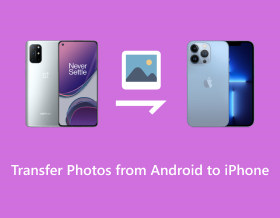
بفضل هذه التحولات، يُعد نقل الصور من هاتف أندرويد قديم إلى هاتف آيفون 17 الجديد أمرًا مثيرًا. مع ذلك، قد يكون نقل البيانات، وخاصة الصور، مهمة شاقة نظرًا لاختلاف نظامي التشغيل أندرويد وآيفون. ولكن بغض النظر عن هذا العائق، يمكنك نقل الصور من أندرويد إلى آيفون بطرق مختلفة. مع أنك لا تستطيع استخدام البلوتوث، إليك خمس طرق فعّالة وسريعة لنقل ومزامنة الصور المهمة بين الأجهزة المحمولة.
قائمة الدليل
انقل جميع صور Android باستخدام AnyRec PhoneMover انقل صور Android باستخدام الانتقال إلى iOS استيراد الصور من Android باستخدام صور Google أرسل صور Android عبر Google Drive مشاركة صور Android مع البريد الإلكتروني [فقدان الجودة] FAQsأسهل طريقة لنقل جميع الصور من Android إلى iPhone
لا يمكنك أن تخطئ بمساعدة أداة ممتازة لنقل البيانات. بخصوص نقل البيانات برنامج AnyRec PhoneMover هو بلا شك أفضل تطبيق لنقل الصور من أندرويد إلى آيفون بسلاسة. كما يدعم مقاطع الفيديو والموسيقى والرسائل وجهات الاتصال بين أندرويد 16/15/14 وآيفون يعمل بنظام iOS 18. بفضله، يمكنك الانتقال بسرعة إلى آيفون 17 الجديد دون أي مشاكل في بيانات أندرويد. علاوة على ذلك، يمكنك إضافة صور جديدة، وإزالة الصور المكررة، وتنظيم الألبومات، وغير ذلك الكثير قبل نقل الصور من أندرويد إلى آيفون.

انقل الصور من Android إلى iPhone دفعة واحدة دون تحديد حجم الملف.
قم بمسح جميع الصور المكررة واكتشافها، والتي يمكن إزالتها مرة واحدة.
قم بمعاينة جميع الصور/مقاطع الفيديو التي تعمل بنظام Android قبل نقلها إلى iPhone.
يدعم نظامي التشغيل Android 16 وiOS 18 اللذين تم إصدارهما حديثًا.
تحميل آمن
الخطوة 1.ابدأ بتجهيز كابل USB لربط جهاز iPhone بجهاز الكمبيوتر الخاص بك، ثم قم بتوصيل جهاز Android الخاص بك عن طريق مسح رمز الاستجابة السريعة على الشاشة الرئيسية برنامج AnyRec PhoneMover للاتصال.

الخطوة 2.بعد الاتصال، قد يظهر لك إشعار على هاتفك iPhone 17؛ انقر على خيار "الوثوق". الآن، انقر على زر "الصور" لمسح جميع صورك على جهاز Android.

الخطوه 3.الآن بعد أن أصبح من الممكن رؤية جميع صور Android الخاصة بك في البرنامج مع الفئات الموجودة على الجانب الأيسر، حدد الصور المطلوبة التي تريد نقلها من Android إلى iPhone. بخلاف ذلك، يمكنك النقر فوق الزر "التحقق من الكل" لنقلها جميعًا.

الخطوة 4.بعد التحديد، انقر فوق الزر "تصدير إلى الجهاز" لنقل الصور من Android إلى iPhone. يمكنك إزالة صورك داخل البرنامج باستخدام زر "حذف".
تحميل آمن
كيفية نقل الصور من Android إلى iPhone باستخدام Move to iOS
Move to iOS هو تطبيق Android صممته شركة Apple لمساعدة مستخدمي Android على ترحيل البيانات عند التبديل من جهاز Android قديم إلى جهاز iPhone جديد. باستخدام هذه الطريقة، يمكنك نقل الصور من Android إلى iPhone لاسلكيًا. ومع ذلك، لا يمكنك استخدام هذه الأداة ل نقل البيانات من Android إلى iPhone بعد الإعداد.
احصل على تطبيق Move to iOS على جهاز Android، وإليك كيفية استخدام التطبيق لنقل الصور من Android إلى iPhone:
الخطوة 1.أكمل عملية إعداد جهاز iPhone الخاص بك للوصول إلى شاشة "التطبيقات والبيانات". من هناك، اضغط على "نقل البيانات من Android" أدناه.
الخطوة 2.اضغط على "متابعة" للحصول على "رمز مكون من 10 أو 6 أرقام" على شاشة جهاز iPhone الخاص بك. وفي الوقت نفسه، قم بتشغيل التطبيق على جهاز Android الخاص بك، ثم أدخل الرمز السابق من جهاز iPhone الخاص بك.

الخطوه 3.سيتم ربط الجهازين بنجاح. اختر الصور التي ترغب بنقلها من جهاز أندرويد إلى هاتف آيفون 17 الجديد. انقر على "سماح" ثم "متابعة". سيظهر شريط التقدم على جهاز آيفون. انتظر لبعض الوقت لإكمال عملية الإعداد.

استخدم صور Google لنقل الصور من Android إلى iPhone
إلى جانب التطبيق الذي يُمكّنك من النقل لاسلكيًا، يمكنك أيضًا الاعتماد على صور جوجل. إنها خدمة تخزين سحابي تُجري نسخًا احتياطية ومزامنة للصور والفيديوهات بين جهازين يعملان بحساب جوجل نفسه. كل ما عليك فعله لفهم كيفية مشاركة الصور من أندرويد إلى آيفون هو تحميل الصور إلى صور جوجل وتنزيلها على هاتفك آيفون 17 الجديد. ولكن بمجرد وصول سعة التخزين إلى 15 جيجابايت، ستتوقف عمليات النسخ الاحتياطي والمزامنة.
فيما يلي الدليل التفصيلي لنقل الصور من Android إلى iPhone باستخدام صور Google:
الخطوة 1.في تطبيق صور Google على جهاز Android الخاص بك، توجه إلى "ملفك الشخصي"، وانقر على "تشغيل النسخ الاحتياطي"، واختر "الجودة الأصلية". سيقوم بعد ذلك تلقائيًا بعمل نسخة احتياطية لجميع العناصر على السحابة؛ يمكنك حتى نقل جهات الاتصال من الاندرويد الى الايفون.

الخطوة 2.على هاتف iPhone 17، تأكد من تسجيل الدخول إلى حساب Google نفسه في تطبيق "صور Google". في هذه الحالة، يمكنك الوصول إلى جميع الصور ومقاطع الفيديو المتزامنة من جهاز Android.
الخطوه 3.لحفظها على جهاز iPhone الخاص بك، حدد الصور بالضغط لفترة طويلة على زر "الاختيار الأزرق". ثم اضغط على زر "حفظ على الجهاز" لحفظها في تطبيق "الصور".

انقل الصور من Android إلى iPhone عبر Google Drive
لنفترض أنك لا تجد استخدام تطبيق Google Photos مناسبًا لنقل الصور من Android إلى iPhone، فجرّب Google Drive. وفي الوقت نفسه، فهي أيضًا خدمة تخزين سحابية توفر حدًا لمساحة التخزين يصل إلى 15 جيجابايت. ولكن بالإضافة إلى نقل الصور، يتيح لك Google Drive تخزين المستندات والملفات الصوتية بسرعة على الخادم الخاص به من خلال اتصال قوي.
إنه بالفعل من بين أفضل الاختيارات لاكتشاف كيفية نقل الصور من Android إلى iPhone دون عناء؛ هيريس كيفية القيام بذلك:
الخطوة 1.افتح تطبيق "Google Drive" على جهاز Android الخاص بك، وقم بتحميل الصور من خلال النقر على الزر "إضافة"، ثم "تحميل". يمكنك أيضًا إنشاء ألبوم أولاً ثم تحميل الصور إليه.
الخطوة 2.تصفح صور Android الخاصة بك وانقر على الصور التي ترغب في نقلها. وبدلاً من ذلك، اضغط على "ثلاثة خطوط عمودية" لتحديد الكل. اضغط على "تحديد" لمتابعة عملية التحميل.
الخطوه 3.على جهاز iPhone 17 والإصدارات الأقدم، شغّل تطبيق "Google Drive" واستخدم حساب Google نفسه على نظام Android. انقر على "الملفات" للعثور على جميع صور Android ضمن "My Drive".

نقل الصور من Android إلى iPhone عبر البريد الإلكتروني [فقدان الجودة]
يعد البريد الإلكتروني طريقة أخرى لنقل الصور من Android إلى iPhone لاسلكيًا أو العكس. فهو يتيح للمستخدمين نقل الصور عن طريق إرفاقها برسالة بريد إلكتروني وإرسالها إلى بريد إلكتروني آخر وتنزيلها على جهاز iPhone الخاص بك. لكن كن مستعدًا لأن ذلك يؤثر على الجودة الأصلية للصورة.
الحد الأقصى لحجم مرفقات البريد الإلكتروني هو 25 ميغابايت، إذا كنت بحاجة إلى نقل مئات الآلاف من صور Android، فمن الأفضل لك تقليل حجم الصورة إلى 200 كيلو بايت أو أصغر.
ولكن، إذا كنت لا تمانع، فإليك كيفية إرسال الصور من Android إلى iPhone عن طريق إرسال بريد إلكتروني:
الخطوة 1.تأكد من أنك تستخدم الحساب الموجود على جهاز iPhone الخاص بك والذي سيتم إدخاله على Gmail على Android. إذا كان الأمر كذلك، فانتقل إلى تطبيق "Gmail" على جهاز Android الخاص بك وانقر على "رسالة جديدة".
الخطوة 2.ومن هناك، أدخل عنوان بريدك الإلكتروني الصحيح، ثم أضف الصورة التي تريد نقلها. على جهاز iPhone الخاص بك، قم بتشغيل تطبيق "البريد" وشاهد المرفق الذي تم إرساله إلى بريدك الإلكتروني.

الأسئلة الشائعة حول نقل الصور من Android إلى iPhone 17
-
هل يمكنني استخدام AirDrop لنقل الصور من Android إلى iPhone لاسلكيًا؟
لا، على الرغم من أنه يمكنك استخدام AirDrop من iPhone إلى iPhone، إلا أن ذلك لا ينطبق على أجهزة Android لأنه يعمل فقط ضمن نظام Apple البيئي.
-
"لقد انتهيت من إعداد جهاز iPhone الخاص بي." هل يمكنني استخدام Move to iOS لنقل الصور من Android إلى iPhone؟
لا. لا يمكنك استخدام التطبيق عند الانتهاء من إعداد جهاز iPhone 17 الجديد. ومع ذلك، إذا كنت لا تزال ترغب في ذلك، فيجب عليك إعادة ضبط جهاز iPhone إلى إعدادات المصنع للبدء من جديد، ولكن هذا سيؤدي إلى إزالة جميع البيانات الموجودة على جهاز iPhone.
-
هل يدعم تطبيق Move to iOS جميع البيانات؟
لا، فهو يدعم فقط الصور ومقاطع الفيديو والإشارات المرجعية والرسائل وجهات الاتصال وحسابات البريد والتقويمات. بالإضافة إلى ذلك، فهو قابل للتطبيق فقط لنظام التشغيل Android الذي يعمل بالإصدار 4 والإصدارات الأحدث، ويمكن إجراؤه إذا كان جهاز iPhone الخاص بك في عملية الإعداد.
-
كيف يمكنني نقل الصور من Android إلى iPhone بدون جهاز كمبيوتر؟
معظم الطرق المشتركة في هذه التدوينة يمكن تطبيقها بدون جهاز كمبيوتر، مثل Google Drive والصور وغيرها. يمكنك أيضًا البحث عن طرق بديلة أخرى لنقل صور Android.
-
كيفية نقل الصور من Android إلى iPhone بعد الإعداد؟
إذا كان استخدام تطبيق Move to iOS يسبب لك مشكلة لأنه يتطلب منك إعادة ضبط إعدادات المصنع لجهاز iPhone، فاستخدم خدمة Google Drive أو البريد الإلكتروني أو صور Google أو أداة نقل البيانات. يمكنك نقل البيانات معهم بعد إعداد جهاز iPhone الخاص بك.
استنتاج
على الرغم من كونهما نظامي تشغيل مختلفين، يمكن أن يكون لدى iPhone وAndroid طرق مختلفة لنقل البيانات في هذا المنشور. تستحق جميع الطرق، مثل Google Drive، وGoogle Photos، وتطبيق Move to iOS، وغيرها، وقتك لنقل الصور من Android إلى iPhone. ومع ذلك، فهذه لها حدود لمساحة التخزين، وفقدان مشاكل الجودة، وما إلى ذلك. بالنسبة لهذه، فمن الآمن استنتاج ذلك برنامج AnyRec PhoneMover يمنحك عملية مريحة وسهلة لنقل البيانات عبر الأجهزة دون التأثير على الجودة. استمتع بالنقل بنقرة واحدة وأدوات الإدارة الأخرى اليوم!
تحميل آمن
